MPZMail es un servicio online que le permite crear y administrar campañas de marketing por email en forma efectiva.
Visite el sitio web de MPZMail
Este plugin especialmente dedicado le permite subir newsletters creados con MailStyler a su cuenta de MPZMail.
Puede descargar el instalador desde aquí:
Plugin MPZMail MailStyler
Este instalador también puede ser utilizado para desinstalar el plugin, en caso de que usted decida hacerlo.
Requiere MailStyler 1.3 o superior instalado en su PC.
| Instalación de plugin MPZMail |
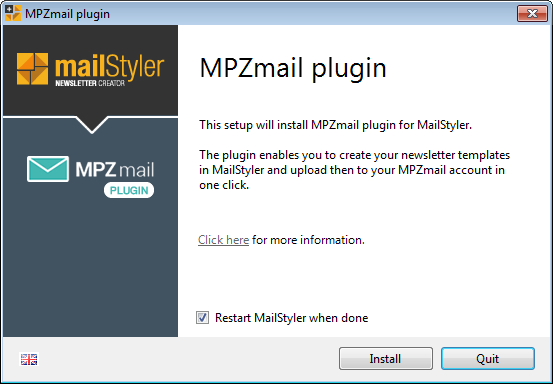
|
| Clic para agrandar |
Después de instalar el plugin, reinicie MailStyler y presione el menú Exportar. Aparecerá una nueva ventana emergente mostrando el modo de exportación estándar junto con un menú que le permitirá activar el asistente que permitirá subir sus newsletters a la cuenta de MPZMail de su elección.
El asistente también le permitirá crear una nueva cuenta.
| Menú de exportaciónd el plugin MPZMail |
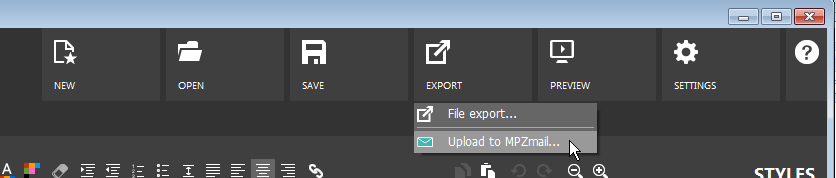
|
| Clic para agrandar |
Al ejecutar el asistente por primera vez, solicitará las credenciales hacia una cuenta de MPZMail válida.
Usted también puede crear una cuenta utilizando el vínculo "Crear nueva cuenta".
Después de la primera carga exitosa, la siguiente vez que ejecute el asistente, se le presentarán las últimas credenciales utilizadas para el login.
Opcionalmente puede ingresar con una cuenta diferente utilizando el vínculo "Presione aquí" en la "Sección cambiar cuenta"
| Ingreso a plugin de MPZMail | Nueva cuenta en plugin de MPZMail | Credenciales recordadas de plugin de MPZMail |
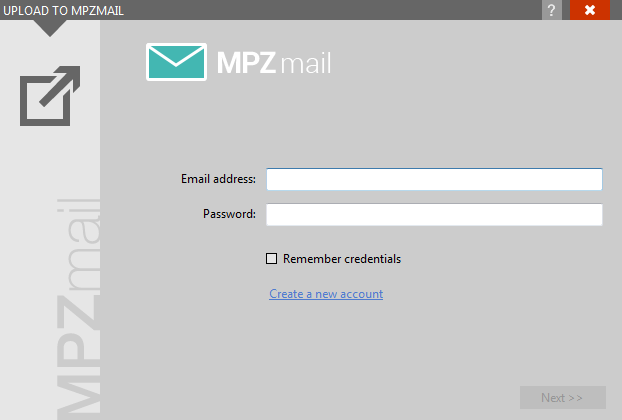
|
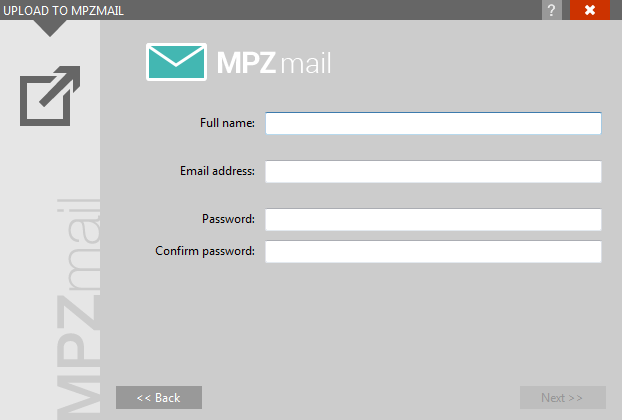
|
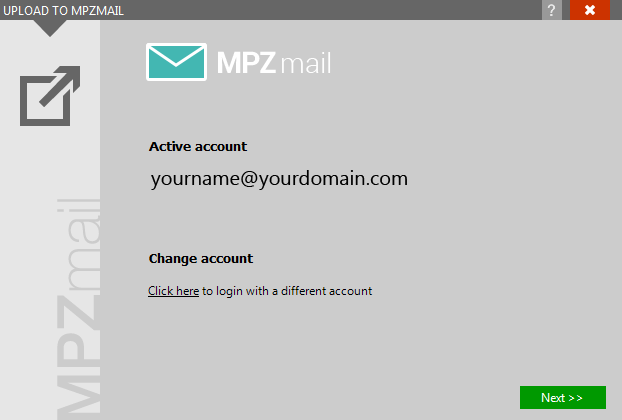
|
| Clic para agrandar | ||
Una vez que ha provisto sus credenciales, presione el botón "Siguiente" para moverse al paso de peso de Newsletter.
Aquí puede elegir nivel de compresión para imágenes Jpeg como así también revisar el peso total del newsletter.
| Peso de newsletter de plugin de MPZMail |
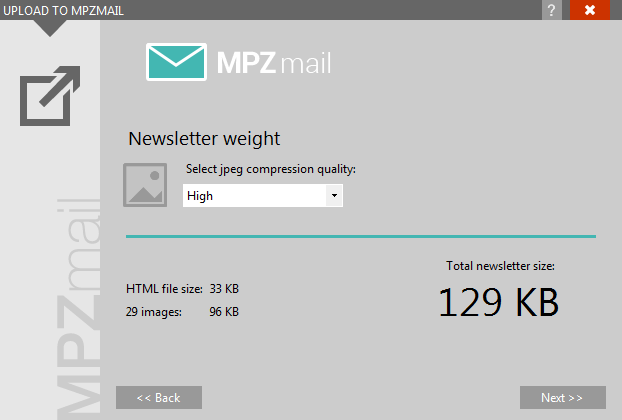
|
| Clic para agrandar |
Finalmente puede acceder al paso para subir el newsletter, presionando una vez más el botón "Siguiente".
Esto comenzará la subida del newsletter y las imágenes relacionadas a su cuenta de MPZMail.
| Subida de plugin MPZMail |
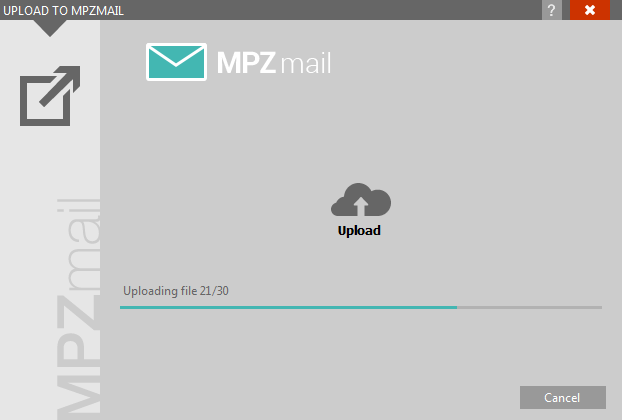
|
| Clic para agrandar |
Una vez que ha finalizado la subida, visite la sección "Newsletter" de su cuenta MPZMail para encontrar el newsletter que ha subido.
| Newsletters MPZMail |
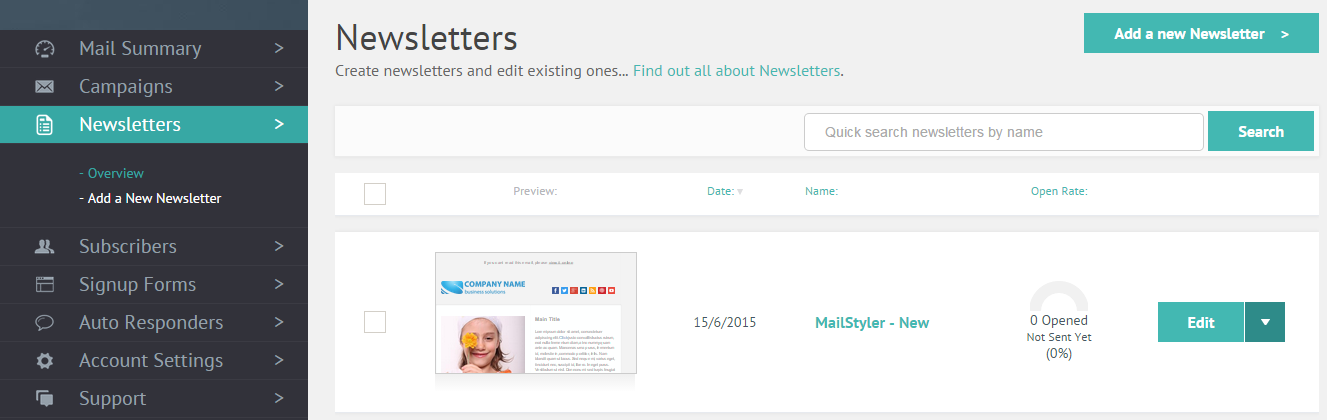
|
| Clic para agrandar |
Vea también
Plugins





